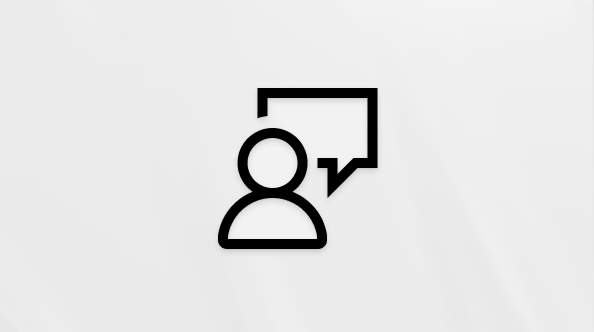Créer des applications avec Microsoft 365 Copilot
App Builder est un agent de Microsoft 365 Copilot qui vous permet de créer et de partager des applications légères et interactives. Vous n’avez pas besoin de compétences en codage. Vous pouvez ouvrir Copilot, décrire l’application ou la visualisation souhaitée et commencer à créer instantanément.
Avantages d’App Builder
-
Prototyper rapidement des idées.
-
Transformez des jeux de données complexes en visuels interactifs.
-
Créez des outils de productivité sécurisés pour vous ou votre équipe.
-
Itérer et affiner rapidement les fonctionnalités de l’application dans la conversation Copilot.
-
Partagez et déployez des applications pour améliorer la productivité et la collaboration.
-
Utilisez des données d’entreprise provenant de documents, de feuilles de calcul et d’autres sources pour générer des applications entièrement fonctionnelles et sécurisées.
Comment utiliser App Builder
Configuration requise
Vous devez faire partie du programme Frontier pour utiliser App Builder. Frontier vous permet d’essayer la dernière innovation de modèle et de faire part de vos commentaires avant que ces expériences ne soient généralement disponibles.
Vous devez également ajouter App Builder à votre Copilot à partir du Magasin d’assistants. Si vous disposez d’une licence Microsoft 365 Copilot, procédez comme suit pour ajouter App Builder :
-
Connectez-vous à Microsoft 365 Copilot.
-
Dans le volet de navigation gauche, sélectionnez Conversation > Tous les agents.
-
Accédez à l’une de ces catégories dans le magasin, Générée par Microsoft, Agents ou Productivité.
-
Recherchez et ajoutez App Builder (Frontier). Vous devez voir App Builder dans le volet de navigation gauche sous Agents.
La disponibilité d’App Builder est contrôlée par les paramètres de l’App Store Microsoft 365 de votre organization, qui suivent les stratégies et autorisations de votre entreprise. Par défaut, les agents sont disponibles pour l’installation des utilisateurs, mais vous pouvez rencontrer une limitation pendant les périodes d’utilisation intensive. Il n’existe aucune limite d’utilisation, mais cela peut changer à mesure que la fonctionnalité évolue.
Gérez App Builder avec les mêmes contrôles que les autres applications Microsoft 365 dans le centre d’administration. Pour plus d’informations sur la gestion des agents Copilot, consultez Gérer les agents pour Microsoft 365 Copilot.
Les administrateurs peuvent également afficher et gérer ces applications dans le centre d’administration Power Platform, où elles sont régies par des pratiques de gestion du cycle de vie des applications (ALM) standard.
Remarque : Cette fonctionnalité n’est disponible qu’en anglais.
Créer une application
Décrivez le problème que vous souhaitez résoudre, le type d’application dont vous avez besoin ou les informations que vous souhaitez visualiser. Ajoutez des images pour montrer comment vous souhaitez que l’application regarde et référence les données provenant de documents, de feuilles de calcul, de réunions, de messages et d’autres sources Microsoft 365.
-
Connectez-vous à Microsoft 365 Copilot.
-
Dans le volet de navigation gauche, sous Agents, sélectionnez Générateur d’applications.
-
Entrez votre invite dans la zone de texte. Par exemple :Je souhaite créer une feuille d’inscription de démonstration qui effectue le suivi d’une liste de démonstrations.
-
App Builder crée votre application :
-
Il génère un schéma pour vos données, comme une table pour les inscriptions de démonstration.
-
Il crée une interface utilisateur permettant d’entrer et d’afficher des informations.
-
-
Affinez votre application. Demandez à Copilot d’ajouter des fonctionnalités, telles que l’affichage des informations des participants sous forme de cartes. L’application est mise à jour instantanément à mesure que vous apportez des modifications.
Remarque : Si vous ne voyez pas l’agent App Builder, vérifiez que vous remplissez les conditions préalables.
Lire une application
Pour les créateurs d’applications :
Jouez à une application pour tester ses fonctionnalités et l’expérimenter comme le font vos utilisateurs.
-
Ouvrez App Builder et recherchez votre application dans la liste des applications.
-
Sélectionnez le bouton Lire en regard de l’application pour la lancer. Si vous modifiez une application, lisez-la directement à partir de l’écran d’édition pour voir comment elle fonctionne en temps réel.
Pour les utilisateurs partagés :
Si quelqu’un partage une application avec vous, ouvrez le lien de partage que vous obtenez du créateur de l’application ou d’un autre utilisateur. Ce lien lance l’application afin que vous puissiez commencer à l’utiliser immédiatement.
Partager une application
Partagez des applications que vous créez dans App Builder avec un lien de partage, comme vous le faites avec des documents Word ou des jeux powerPoint. Pour partager votre application :
-
Ouvrez l’application pour la modifier dans App Builder.
-
Sélectionnez le bouton Partager en haut à droite pour générer un lien de partage.
Envoyez ce lien à toute personne de votre organization qui peut utiliser Microsoft 365 Copilot. Toute personne disposant du lien peut ouvrir et utiliser l’application, y compris toutes ses données. Partagez de manière responsable et uniquement avec les personnes qui doivent avoir accès aux informations de l’application.
Supprimer une application
Lorsque vous supprimez une application, toutes les personnes avec lesquelles vous l’avez partagée perdent immédiatement l’accès, et l’application et ses données ne sont pas disponibles pour les autres utilisateurs.
-
Ouvrez App Builder et recherchez votre application dans la liste des applications.
-
Sélectionnez l’icône Supprimer en regard de l’application pour la supprimer définitivement. Confirmez la suppression, car vous ne pouvez pas annuler cette action.
Limitations connues
-
Les images sont ignorées pendant la génération de l’application. Les images peuvent être ajoutées pour référence, mais App Builder ne les utilise pas lors de la création de l’application.
-
L’exécution de plusieurs agents peut entraîner une confusion. Les agents simultanés peuvent produire des réponses conflictuelles ou confuses.
-
Les colonnes de liste sont en lecture seule. Les colonnes de liste ne peuvent pas être modifiées une fois qu’App Builder les a générées. Vous pouvez ajouter de nouvelles données à la liste, mais vous ne pouvez pas modifier les colonnes.
-
Vous ne pouvez pas ajouter de données à Listes après génération. Les données ne peuvent pas être ajoutées à Listes une fois qu’App Builder les a créées.
-
Les noms des applications sont fixes après leur création. Les applications ne peuvent pas être renommées après la génération initiale.
-
Les API externes ne sont pas prises en charge. Pour des raisons de sécurité, les applications ne peuvent pas appeler des API externes.
-
L’ensemble de packages est résolu. App Builder peut créer des applications uniquement avec les packages qu’il inclut, par exemple, D3.js pour les graphiques ou Lucide pour les icônes.
-
Le code généré n’est ni visible ni modifiable. Les créateurs d’applications ne peuvent pas voir ou modifier le code généré par App Builder.
-
Les cookies tiers doivent être activés. L’application ne s’ouvre pas si les cookies tiers sont bloqués dans le navigateur.
-
Les sites SharePoint sont gérés séparément. La suppression d’une application ne supprime pas le site SharePoint. Le site doit être supprimé manuellement.
-
Vous pouvez voir un écran vide, des erreurs ou des parties de l’application qui ne fonctionnent pas comme prévu. Étant donné qu’App Builder est alimenté par l’IA, il n’est pas toujours adapté à la première tentative. Si vous rencontrez un problème tel qu’un bouton qui ne fonctionne pas, demandez à App Builder de le corriger et il tentera de corriger le code.